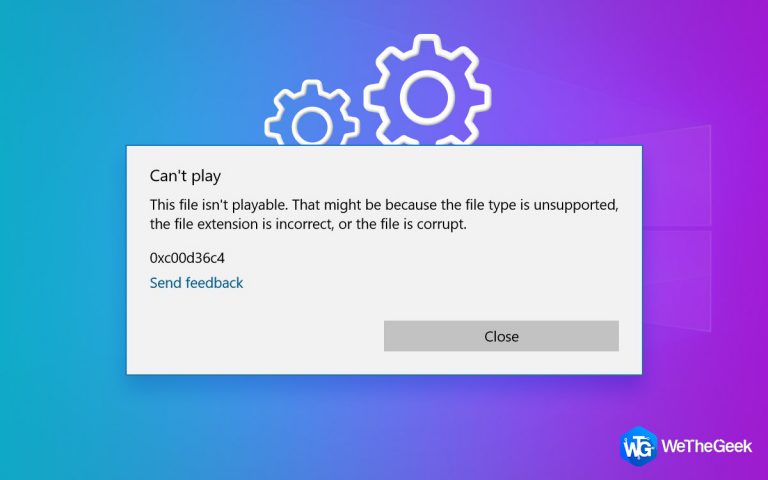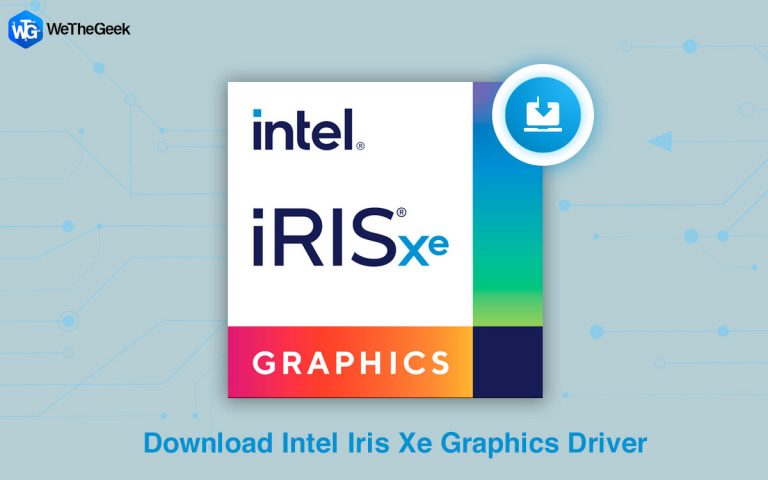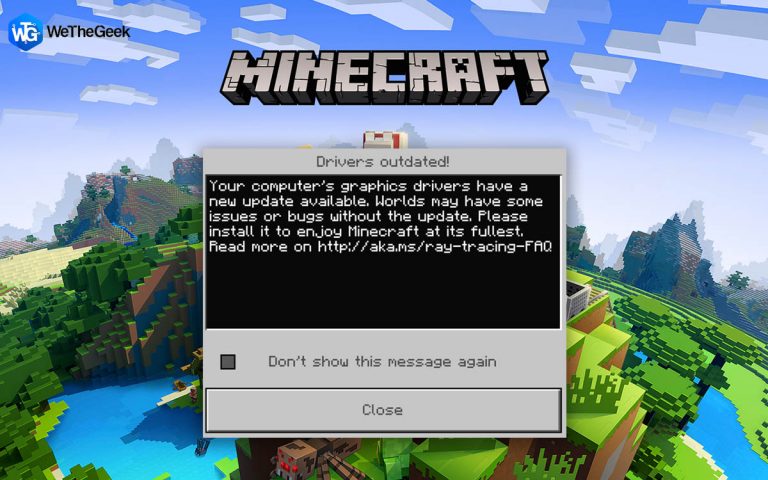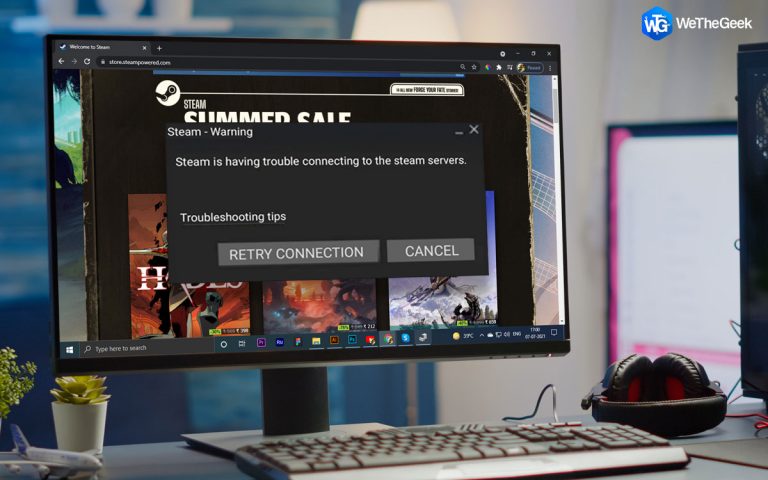Как снизить загрузку ЦП WindowServer на Mac (2021 г.)
Всякий раз, когда вы проверяете свой Activity Monitor на своем Mac, вы, должно быть, обнаружили процесс WindowServer, который всегда потребляет много ресурсов процессора. Теперь вы можете задаться вопросом, что такое процесс WindowServer, почему он работает на Mac, почему он потребляет так много ресурсов процессора, безопасен ли он и так далее. Что ж, в этом посте мы обсудим все ваши вопросы, связанные с процессом WindowServer!
Что такое процесс WindowServer и насколько он безопасен?
С точки зрения непрофессионала, именно процесс macOS отвечает за работу со всей визуальной стороной рабочего стола – панелью Dock, панелью меню и т. Д. Процесс WindowServer осуществляет контроль между пользовательским интерфейсом и аппаратной частью. Есть несколько причин, по которым WindowServer занимает несколько циклов ЦП. Он включает в себя все папки / файлы, размещенные на рабочем столе, активированные эффекты, такие как прозрачность и тени, загроможденный рабочий стол значками и старые Mac с последними версиями (борьба с визуальными эффектами).

Коэффициент потребления ресурсов процессом WindowServer резко возрастает по множеству причин, что автоматически приводит к снижению производительности Mac. Все ваши программы начинают глючить, становится трудно получить доступ к Finder, начинает трястись заставка и все выполняемые команды кажутся задержанными.
 Дополнительный совет
Дополнительный совет
Дополнительный совет:
Если вы заметили, что ваш Mac работает медленно или не отвечает, сразу же установите Cleanup My System. Его функция Smart Cleanup работает очень хорошо. Кроме того, приложение запускает несколько процедур очистки и оптимизации, чтобы освободить ненужную занятую оперативную память (почтовые вложения, элементы корзины, большие и старые файлы), очистить ненужные файлы, журналы, файлы cookie и другие избыточные данные, которые могут снизить общую производительность.

Чтобы узнать больше об инструменте очистки, оптимизации и защиты Mac, щелкните здесь, чтобы прочитать полный обзор!
Что мы можем сделать, чтобы снизить загрузку ЦП WindowServer на Mac?
Вот следующие вещи, которые вы можете сделать, чтобы уменьшить проблему использования ЦП WindowServer на Mac:
1. Сведите к минимуму количество файлов и папок, сохраняемых на рабочем столе.
Например, если у вас есть 30 файлов на рабочем столе и 10 папок, попробуйте добавить их все в одну папку, или вы можете удалить иглы со своего рабочего стола и перейти в другое место. При этом процесс WindowServer просто сосредоточится на одном визуальном элементе вместо 40.
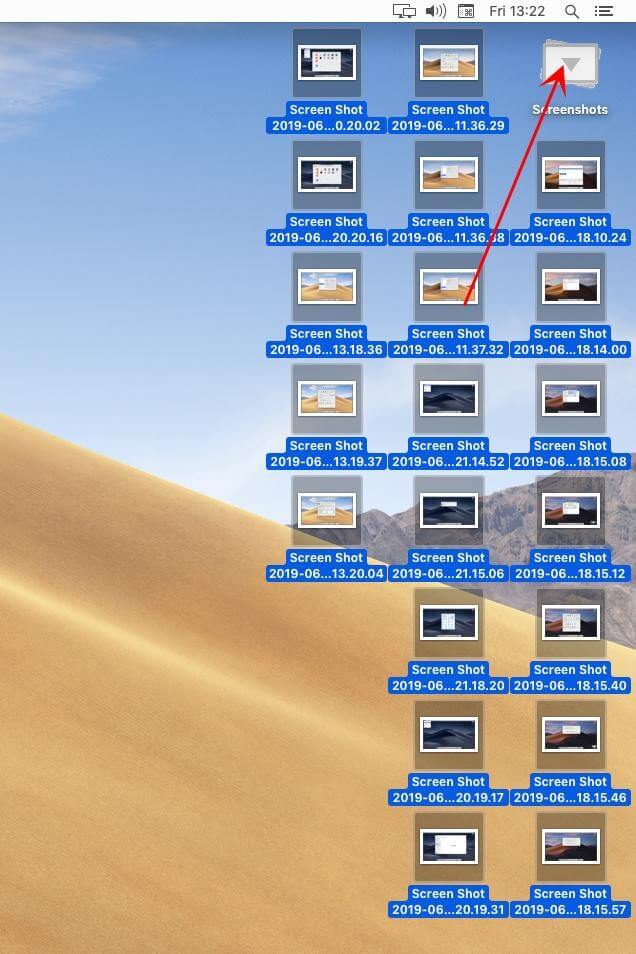
Возможно, вы захотите прочитать: 15 лучших способов очистки вашего Mac, MacBook, iMac
2. Закройте окна иглами.
Вы, должно быть, понимали, как процесс WindowServer потребляет циклы ЦП. Чем больше вкладок Windows и браузера будет открыто, тем больше будет потребляться ресурсов. Если вы используете более старую машину, потребление ресурсов наверняка будет больше. Следовательно, закройте ненужные открытые вкладки браузера, чтобы снизить потребление. В случае, если какая-либо программа запускается в фоновом режиме, что в данный момент бесполезно, просто закройте их, чтобы управлять использованием ЦП на Mac.
3. Отключите прозрачные эффекты.
Функции, которые добавляют визуальные эффекты, занимают больше оперативной памяти и других системных ресурсов. Просто отключите прозрачные эффекты на вашем Mac, чтобы ваше устройство работало плавно и с большей скоростью. Это придаст вашей машине значительный импульс. Вот как это сделать:
- Перейдите в Системные настройки.
- Перейдите в Специальные возможности и перейдите к опции отображения.
- Установите флажок Уменьшить прозрачность.
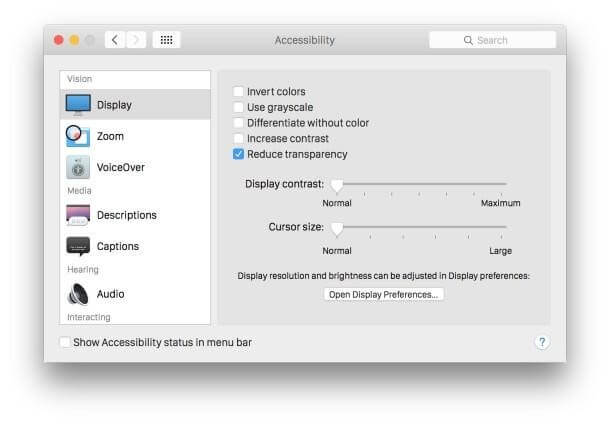
Это снизит загрузку ЦП WindowServer на Mac. В дополнение к этому вы можете попробовать следующие обходные пути.
4. Уменьшите количество дополнительных рабочих столов.
Что ж, несколько пользователей рекомендовали, чтобы закрытие числа рабочих столов из Mission Control имело существенное значение. Попробуйте следующее:
- Нажмите клавишу F5, чтобы запустить Mission Control на вашем MacBook.
- Теперь просто наведите указатель мыши на любой рабочий стол, который вы не используете в данный момент.
- Нажмите кнопку (X), чтобы закрыть его!

5. Есть несколько дисплеев? Отключите пробелы для каждого
Если у вас есть установка с несколькими дисплеями, следующее, что вы должны попытаться снизить загрузку ЦП WindowServer на Mac, – это следующее:
- Запустите Системные настройки и перейдите в Mission Control.
- Теперь просто отключите параметр, который гласит: «Дисплеи имеют отдельные пробелы».

- Перезагрузите Mac, чтобы изменения успешно вступили в силу!
В дополнение к этому, вам нужно прекратить переставлять пространства управления полетами. Попробуйте отключить настройки «Автоматически изменять порядок пространств на основе последнего использования». Несколько пользователей стали свидетелями значительного улучшения на Mac, позволяющего снизить загрузку ЦП WindowServer.
Возможно, вы захотите прочитать: Как исправить проблему мерцания экрана на Mac, MacBook и iMac?
6. Удалите проблемные приложения с вашего Mac.
Иногда ошибка в программе или вирусное заражение могут вызывать высокую загрузку ЦП WindowServer на Mac. Итак, просмотрите список программ, установленных на вашем компьютере, и, если вы подозреваете, что какое-либо нежелательное приложение освобождает место на вашем компьютере или не помните об установке, просто удалите его.
Чтобы быстро удалить приложение на Mac, все, что вам нужно сделать, это:
- Найдите нужную утилиту в Finder.
- Перетащите приложение в корзину. Кроме того, вы можете выбрать его и перейти в меню «Файл»> «Переместить в корзину».
- Вас могут попросить ввести ваше имя пользователя и пароль.
- Идите вперед, чтобы успешно удалить приложение с вашего Mac.
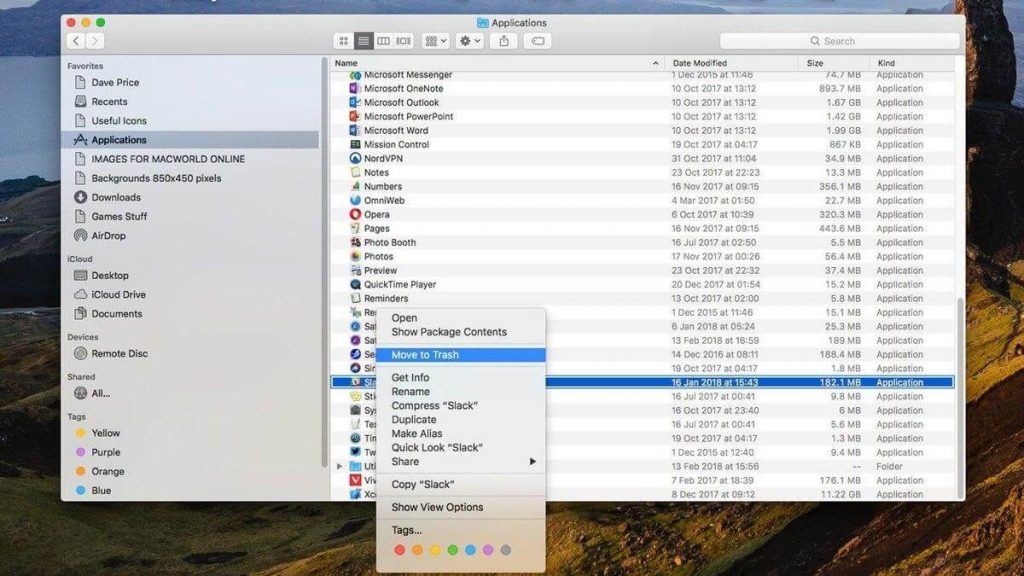
Не забывайте регулярно очищать корзину, чтобы в хранилище не скапливались избыточные данные и не потреблялась оперативная память, что приводило к высокой загрузке ЦП WindowServer на Mac. В дополнение к этому мы настоятельно рекомендуем запустить сканирование на наличие вредоносных программ на вашем Mac, чтобы освободить вашу систему от вредоносного контента и других угроз.
Последнее средство – исправить или уменьшить загрузку ЦП WindowServer на Mac (2021 г.)
Если ни одно из решений не помогло вам решить проблемы с высокой загрузкой ЦП, вызванные процессом WindowServer, последний вариант остается для сброса NVRAM или PRAM на вашем Mac. Таким образом вы можете решить множество проблем, возникающих на вашем MacBook, таких как невозможность изменить разрешение дисплея, батарея не заряжается должным образом, устройство не может распознавать внешние устройства, странная скорость прокрутки мыши и многое другое. Вы можете просмотреть следующее руководство, чтобы подробно узнать о процессе.
Знаете ли вы какие-либо другие способы уменьшить загрузку ЦП WindowServer на Mac? Поделитесь своими предложениями в разделе комментариев ниже! Кроме того, не забудьте проверить нас на Facebook а также YouTube.
 Дополнительный совет
Дополнительный совет